Fotoredigeringsværktøjer til 3D-spil ønsker ofte at vende deres PNG til DDS på grund af dets formål med at bruge og indeholde 3D-modeltekstur, mipmap og kubekort, der egner sig til opgaven. Da du kan bruge tusindvis af konvertere, er det udfordrende at famle i mørket om, hvilke du skal bruge, og hvordan du bruger dem. Hvis du vil ændre dit billede til en DDS, er der ingen grund til bekymring. Vi vil lede dig på den nemme vej ved hjælp af den bedste software, du kan bruge til nemt at ændre formatet til en DDS.
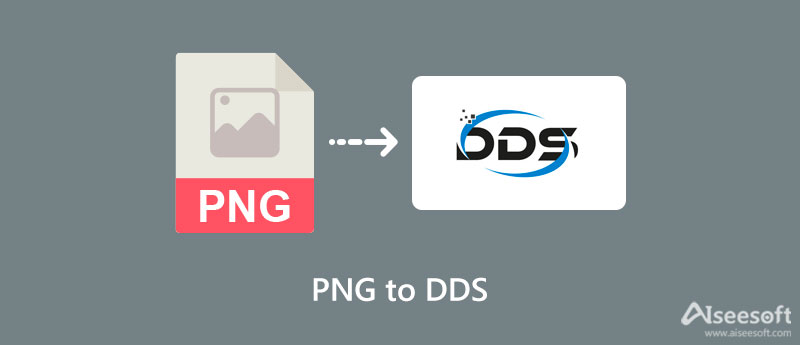
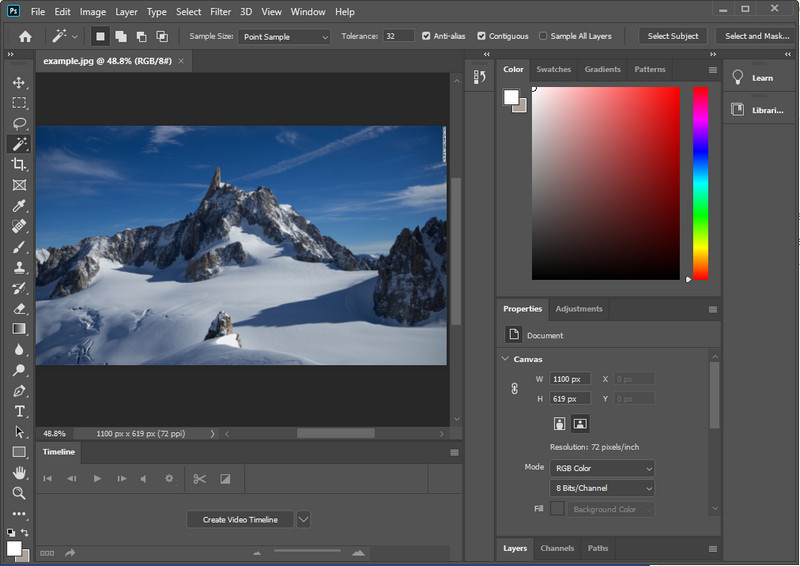
Adobe Photoshop giver dig mulighed for at ændre dit billede til et professionelt output ved at justere de muligheder, denne software understøtter. Med Adobe, der understøtter denne software, er vi sikre på, at dens ydeevne er den bedste blandt de andre billedredigeringsprogrammer, du kan downloade og bruge på din enhed. Nogle brugere finder problemer med at bruge denne software på grund af dens komplicerede redigeringsfunktion. Nå, det forventes, at du vil have problemer med at bruge det, men i dag tilføjer vi de trin, du kan følge. Lad os uden videre konvertere PNG til DDS ved hjælp af Photoshop.
Yderligere: Før du eksporterer dit billede og gemmer det som DDS, kan du justere dit billede ved at bruge dets tilgængelige indstillinger i venstre side af det. Hvis du ikke har til hensigt at redigere dit billede og ønsker at konvertere det, kan du fortsætte til sidste trin.
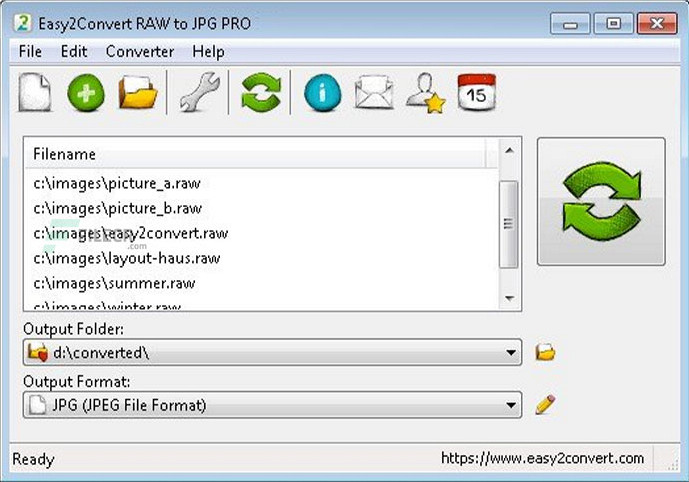
En anden PNG til DDS-konverter, du kan bruge på nettet, er Easy2Convert. Det er et pålideligt værktøj, du skal installere på dit skrivebord, før du kan ændre formatet på dit billede til DDS. Du kan konverter din PNG til SVG, JPG eller andre populære eller gamle billedformater. I modsætning til Photoshop behøver du ikke bruge dens månedlige plan for at bruge det, fordi det er gratis. Selvom softwaren ikke koster at downloade, ser nogle desktop-forsvarere det som en virus på grund af de ukontrollerbare annoncer. Så hvis du downloader softwaren på dit skrivebord, kan du følge de trin, vi tilføjer nedenfor.
Aiseesoft gratis billedkonvertering online er ikke en PNG til DDS-konverter. Dette onlineværktøj kan dog konvertere din PNG til det nyeste billedformat, du normalt bruger dagligt. Det er et onlineværktøj, hvilket betyder, at du ikke behøver at downloade software på dit skrivebord, fordi det er tilgængeligt på nettet. I modsætning til det værktøj, vi inkluderer her, kan denne software konvertere flere PNG til dit ønskede format på mindre end et sekund.
Ud over PNG kan du uploade andre billedformater såsom DDS, JPG, GIF, WebP og mere. Er du interesseret i at ændre din PNG til et nyt standardformat? Hvis det er tilfældet, vil der være en tutorial, vi tilføjede nedenfor, for at hjælpe dig med at gøre det og afslutte opgaven på et øjeblik.
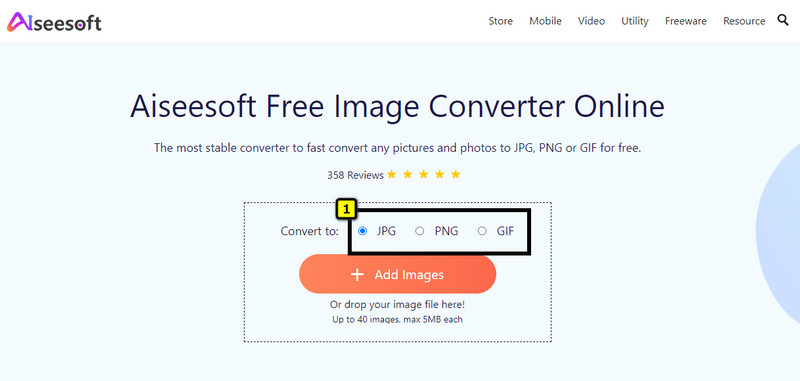
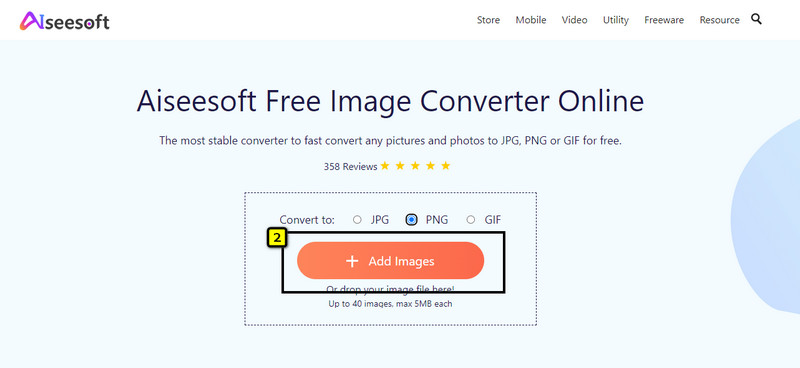
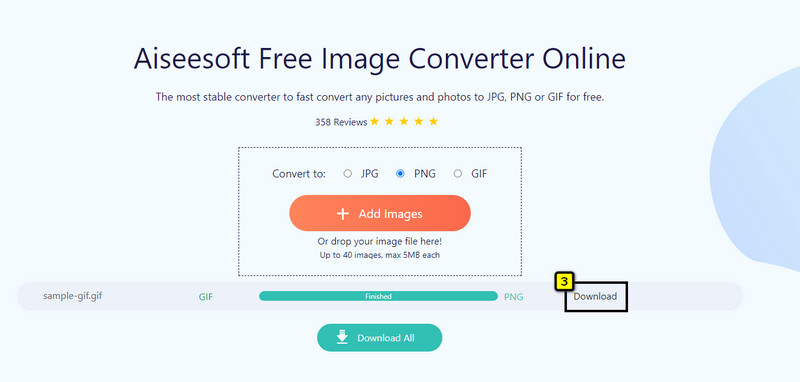
Hvilken PNG til DDS batchkonverter skal jeg bruge?
Du kan bruge Convertio til at konvertere flere PNG til DDS på én gang. Besøg dens officielle hjemmeside, upload billedet, og klik på konverter for at begynde at konvertere forskellige PNG.
Hvorfor kan jeg ikke åbne DDS-billedfilen på skrivebordet?
DDS er ikke indbygget understøttet af billedfremviseren, der er forudinstalleret på dit skrivebord, uanset om det er Windows, Mac eller Linux. Så hvis du vil se DDS-billedet, skal du downloade en billedfremviser, der understøtter DDS, eller du kan bruge en onlineløsning i stedet. Pas venligst på den fremviser, du vil bruge, fordi de kan være en virus i forklædning.
Hvad skal jeg gøre for at redigere DDS?
Du kan bruge Adobe Photoshop til at redigere dit DDS-billede, for det er den bedste og mest ekspertløsning, du nogensinde får brug for. Selvom det kun er en af de software, du kan bruge til at redigere det nævnte format, er det stadig den regerende billededitor, du kan bruge til at afslutte billedet professionelt.
Konklusion
Problemet er løst! Med konverteren kan du nu nemt ændre PNG til DDS med professionel software som Adobe Photoshop eller med gratis software som Easy2Convert. De trin, vi tilføjer i denne artikel, er faktuelle, så vi kan hjælpe dig med at konvertere og få resultatet med det samme.
Men hvis du vil konverter dit PNG-billede til JPG eller GIF, kan du begynde at bruge Aiseesoft gratis billedkonvertering online, for det kan hurtigt ændre PNG-formatet. Du behøver ikke at downloade det, så du behøver kun at åbne webstedet, følge de trin, vi tilføjer, og have det mest populære billedformat på dit skrivebord uden at forringe billedet. Vi håber, du nyder at læse denne artikel. Efterlad en kommentar nedenfor, hvis du har andre forslag eller anbefalinger til os.

Video Converter Ultimate er fremragende videokonverter, editor og forstærker til at konvertere, forbedre og redigere videoer og musik i 1000 formater og mere.
100 % sikker. Ingen annoncer.
100 % sikker. Ingen annoncer.